В разделе "Движок компенсационных планов"/ " Параметры плана" вы можете просмотреть, отредактировать и создать новые параметры плана.
На странице раздела отображается список параметров и информация по ним, в виде таблицы. Отображаемая информация включает в себя: ID, Алиас и Название параметра; план, в который он входит; Тип данных, Значение, Описание и доступные Действия (редактирование и удаление).
На странице доступны следующие действия:
- Создание нового параметра
- Редактирование и удаление существующего параметра
- Переход на страницу "Словари плана" - если тип данных параметра это словарь - то он является ссылкой.
- Импорт данных таблицы и сортировка в столбцах.
Создание нового параметра
Для создания нового параметра выполните следующие действия:
- Нажмите на синюю кнопку "Создать параметр плана" расположенную вверху страницы.
2. На открывшейся странице создания параметра плана заполните поля (форма создания/редактирования может меняться в зависимости от типа данных параметра):
- Название - введите наименование создаваемого параметра.
- Аббревиатура/Псевдоним (Alias) - введите сокращенное наименование параметра.
- Описание - введите разъясняющее описание параметра.
- План - выберите план, в рамках которого создается параметр.
-
Тип данных - выберите тип данный создаваемого параметра, доступный список типов данных состоит из 3х видов типов данных:
- простые типы данных - необходимо заполнить одно поле "значение";
- тип данных Selector (справочник, или dictionary) - выберите словарь и значение из списка доступных;
-
тип данных Mapping (таблица сопоставления значений) - выберите тип данных левой и правой сторон таблицы, затем ведите значения в таблицу с помощью кнопки "Добавить пару".
Пример: В качестве рангового свойства выбран RANK (текущий ранг), вес значений указан как:
President - 50%
Top-manager - 30%
Manager - 20%
Это означает, что половина всех зарегистрированных без спонсора (50%) будут распределяться среди всех "президентов". Каждый пятый (20%) - среди всех менеджеров, и так далее.
- Значение - введите значение создаваемого параметра.
3. Нажмите на кнопку "Отправить" и созданный параметр добавится в таблицу на странице.
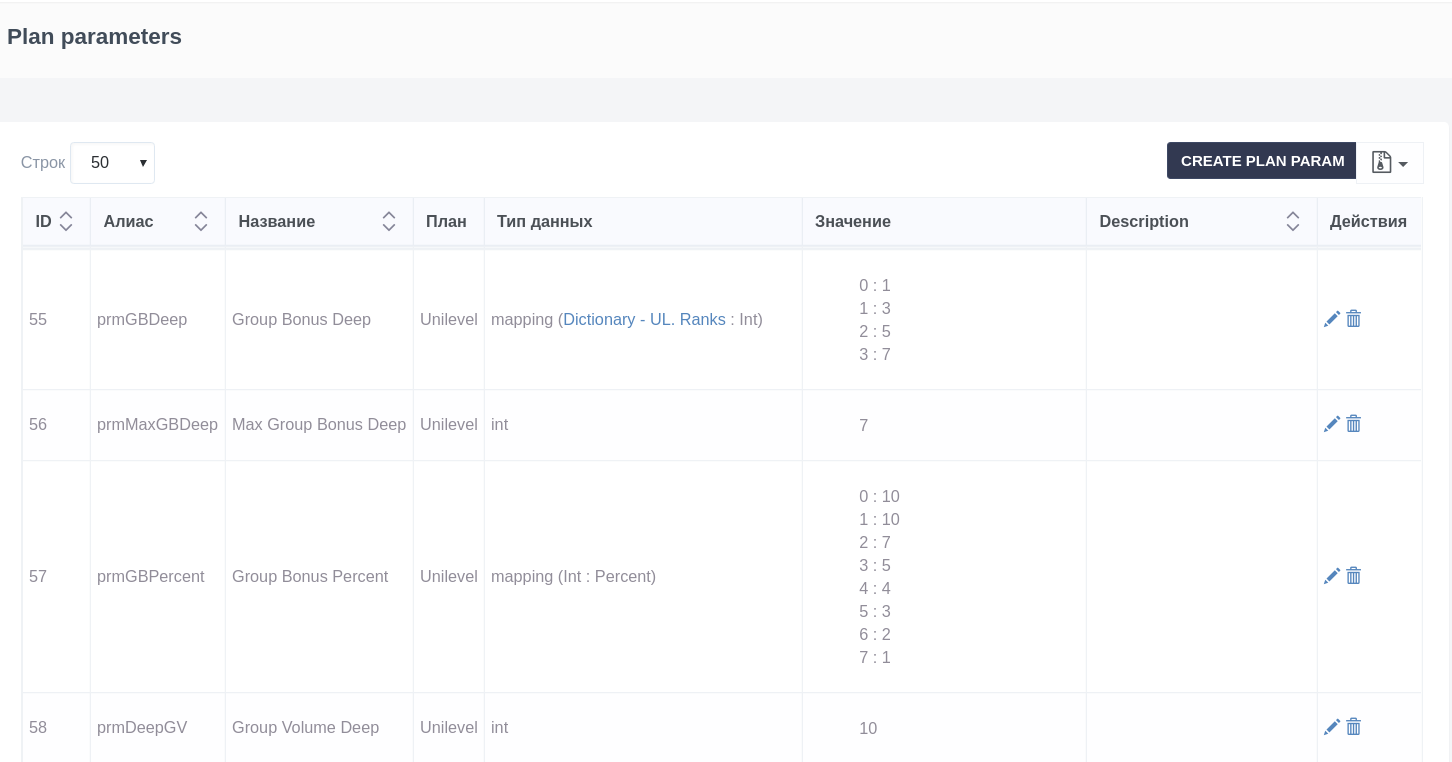
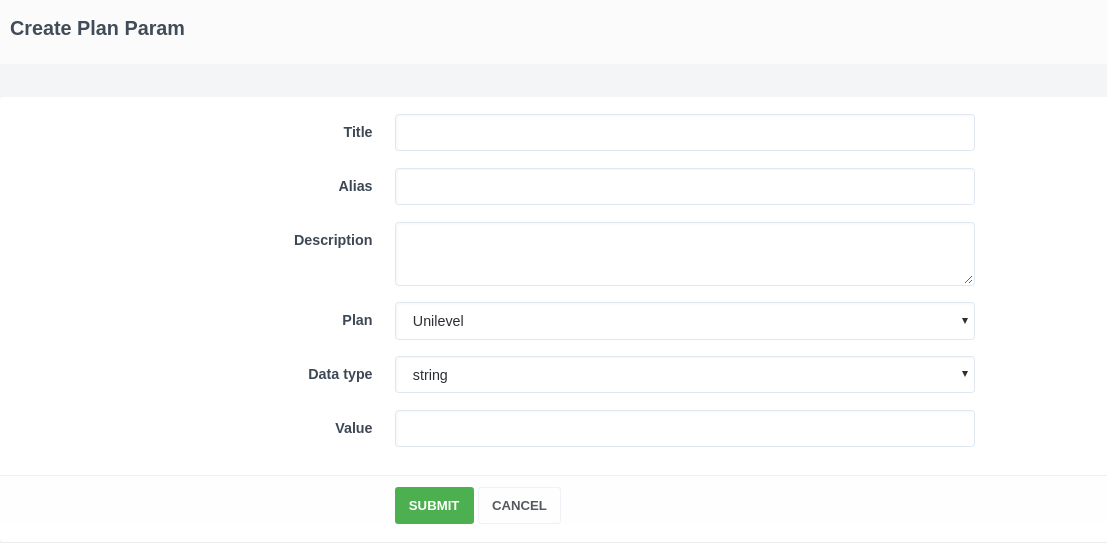
Daria T.
Комментарии